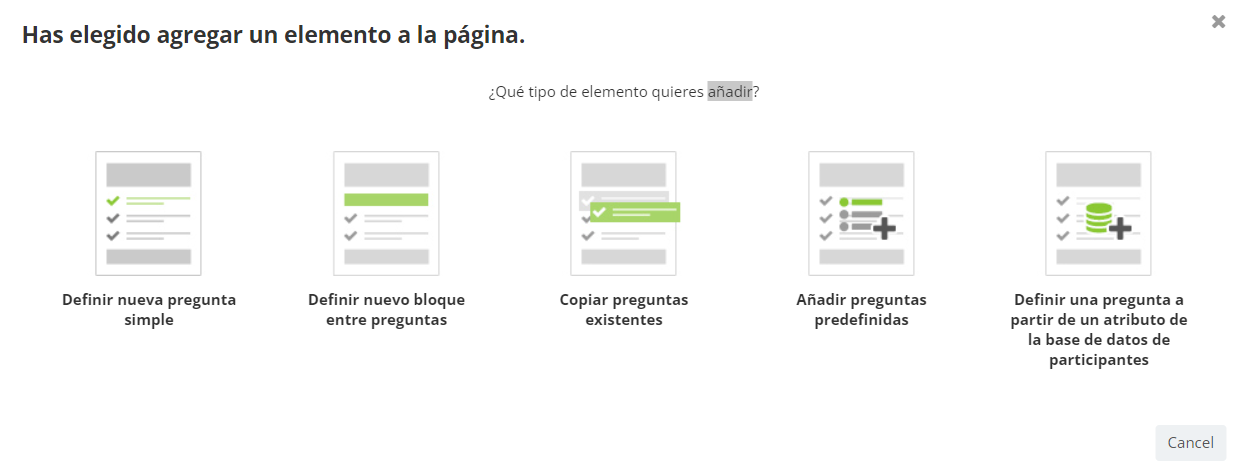Configuración de Engage en Actito
El primer paso para integrar Engage es preparar un formulario estándar en Actito, que se utilizará para almacenar las entradas.
Para ayudarte con esta tarea, Actito puede implementar un formulario listo para usar que estará preconfigurado con todas las preguntas estándar. Solo requerirá algunas adaptaciones mínimas para que se ajuste a su base de datos, lo que le ayudará a tener un formulario funcional para recopilar datos de Qualifio en poco tiempo.
Para implementar este formulario en su licencia, comuníquese con su administrador de cuentas o con el soporte de Actito y especifique en qué tabla de perfil se debe crear.
Una vez implementado el formulario, estará disponible en los borradores de la aplicación 'Formularios y páginas', donde podrá finalizarlo y activarlo.
Puede completar este paso solo siguiendo la guía a continuación. Si deseas ayuda de los equipos de Actito para configurar tu integración, no dudes en contactar con tu gestor de cuentas.
Guía para finalizar un formulario de Engage estándar
Vaya a la pestaña "Borradores" de la aplicación "Formularios y páginas" y seleccione el formulario llamado "engageCampaigns-{nombre de su base de datos}.
Si se implementan varios formularios en la misma base de datos, el nombre del formulario tendrá como sufijo un incremento numérico. Se requiere una configuración específica en Qualifio para integrar campañas de Engage con múltiples formularios en su licencia. Por favor, hable de esto con su administrador de cuentas.
Pasos 1, 2 y 3
Este formulario sólo se utilizará por su capacidad para almacenar datos y no por su estructura. Los perfiles nunca verán su diseño porque participarán en el formulario Qualifio.
Vaya directamente al paso 4, porque no necesita modificar nada en los primeros 3 pasos: el formulario está predefinido con la información básica de su BD.
Los pasos 1, 2, 5, 7, 8 y 9 se pueden omitir por completo durante la creación del formulario, ya que no tienen ningún impacto.
Paso 4 - Definir las preguntas
Todas las siguientes preguntas están predefinidas: corresponden a campos estándar que están sincronizados de forma predeterminada. Esto incluye tanto los datos técnicos de la inscripción como los datos identificativos del participante.
Todas estas preguntas se sincronizan automáticamente mediante la integración. Asegúrate de mantener todas las preguntas en tu formulario de Actito, incluso si tu base de datos no contiene estos atributos. De hecho, una pregunta obligatoria faltante podría impedir que toda la integración funcione.
Puedes elegir las preguntas de identidad que se harán en tu campaña de Qualifio, solo que el formulario de Actito debe incluir todos los campos estándar.
Aquí, a título informativo, están todas las preguntas predefinidas, su nombre y su tipografía:
| Datos | Pregunta | Tipo de presentación y respuesta |
|---|---|---|
| Nombre | firstName | Campo abierto - Texto |
| Apellido | lastName | Campo abierto - Texto |
| Correo electrónico | emailAddress | Campo abierto - Dirección de correo electrónico |
| Dirección | addressStreet | Campo abierto - Texto |
| Número | addressNumber | Campo abierto - Texto |
| Apartamento | addressBox | Campo abierto - Texto |
| Código postal | addressPostalCode | Campo abierto - Texto |
| Localidad | addressLocality | Campo abierto - Texto |
| País | addressCountry | Botones de opción - País |
| Fecha de nacimiento | birthDate | Campo abierto - Fecha |
| Género | sex | Botones de opción - Género Valor: "M" o "F" |
| Profesión | profession | Campo abierto - Texto |
| Teléfono | telephoneNumber | Campo abierto - Número de teléfono |
| Compañía | company | Campo abierto - Texto |
| Nombre de la campaña | surveyName | Campo abierto - Texto |
| ID del tipo de campaña | surveyType | Campo abierto - Texto |
| Fecha de participación | surveyDate | Campo abierto - Fecha (AAAA-MM-DD) |
| Nombre del dispositivo del participante | deviceName | Campo abierto - Texto |
| User Agent | userAgent | Campo abierto - Texto |
| Actualizar fuente | updateSource | Campo abierto - Texto |
| Idioma de la campaña | motherLanguage | Lista desplegable - Idioma |
Agregar pregunta Suscripciones
Además de estas 21 preguntas predefinidas, también debes agregar una pregunta adicional basada en las Suscripciones presentes en tu BD. Esto debe hacerse manualmente ya que las respuestas deben coincidir con sus suscripciones.
Para hacer esto, haga clic en "+ Añadir elemento a la página" al final del paso 4.
Luego elija "Definir una pregunta a partir de un atributo de base de datos".
En la lista de atributos, elija la opción "Suscripción", identificada por el icono de múltiples valores.
Mantenga el texto predeterminado y no marque las casillas (el enriquecimiento de la base de datos se definirá en un paso posterior). haga clic en Siguiente".
¡La pregunta se crea con todas las suscripciones a bases de datos existentes como posibles respuestas!
Es necesario crear estas 22 preguntas para sincronizar todos los campos estándar en la integración de Engage. También puede crear preguntas adicionales para sincronizar campos personalizados.
Paso 5 - Definir las páginas del anexo
No se requiere configuración para este paso. Entonces puedes omitirlo.
Paso 6: enriquecer la base de datos
El enriquecimiento de la base de datos es lo que le permite crear o actualizar perfiles en su base de datos en función de los envíos de formularios. Como parte de la integración de Engage, el enriquecimiento es opcional: incluso sin enriquecimiento de la base de datos, las participaciones se sincronizarán entre Qualifio y Actito y todos los datos se almacenarán en el propio formulario de participación.
Sin embargo, el enriquecimiento es una gran ventaja de las formas. Le aconsejamos definir siempre al menos una regla basada en un atributo clave para vincular la participación y un perfil: debe estar asociada a un perfil para lanzar un escenario, por ejemplo.
Si la clave de votación de la BD es el correo electrónico, puedes pedir fácilmente a los participantes de tu campaña Qualifio que se identifiquen a través de esta dirección.
Si la clave es más bien un ID de cliente, deberá agregar una pregunta (oculta) que podrá rellenar previamente con los datos desde tu tabla de perfil cuando compartes tu campaña de Qualifio a través de un canal de Actito.
- Crear una nueva regla
- En la definición de regla, seleccione las siguientes opciones:
*Cuando se completa la participación en el formulario
- Modo de enriquecimiento: mixto
- Desde la lista de atributos de la base de datos a la izquierda, arrastre el atributo clave para vincular perfiles y suéltelo en la regla de enriquecimiento.
- Luego haga clic en el botón 'Editar' a la izquierda del atributo clave seleccionado. *Seleccione “Mantener valor actual”
Este es el principio básico necesario para vincular una entrada a un perfil. Se pueden configurar reglas de enriquecimiento para todas las preguntas que coincidan con un atributo de base de datos. Encontrará instrucciones adicionales y mejores prácticas para el enriquecimiento de la base de datos en otra sección.
Pasos 7, 8 y 9
No se requiere configuración para este paso. Por lo tanto, puedes omitirlos y volver a los borradores para el resto.
Definir nombres técnicos
Es a través del nombre técnico que la API impulsará la participación en Qualifio en Actito. Por eso es muy importante definirlos correctamente.
El nombre técnico de las 21 preguntas predefinidas ya estará configurado, pero deberás asignar el nombre técnico correcto a la pregunta "Suscripciones" creada en el paso 4.
Regrese a la lista de formularios en definición, seleccione el formulario y haga clic en 'Más' y luego en 'Definir nombre técnico'.
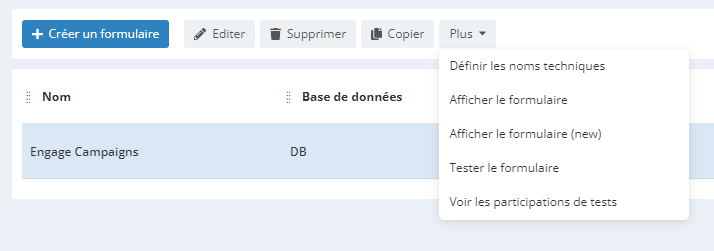
Encuesta
Este es el nombre técnico del formulario, que vincularás a tu integración en Qualifio.
Está predefinido como "engageCampaigns*{DBName}*, sin el guión en el nombre para mostrar.
Preguntas
El nombre técnico de las 21 preguntas predefinidas ya está configurado. Para su información, se enumeran a continuación.
A diferencia del nombre del formulario, que permite algunas personalizaciones, es requerido que el nombre técnico de las preguntas coincida exactamente con la especificación a continuación. Todas las preguntas deben configurarse.
| Texto corto | Nombre técnico |
|---|---|
| Nombre | firstName |
| Apellido | lastName |
| emailAddress | |
| Dirección | addressStreet |
| Número | addressNumber |
| Apartamento | addressBox |
| Código postal | addressPostalCode |
| Localidad | addressLocality |
| País | addressCountry |
| Fecha de nacimiento | birthDate |
| Género | sex |
| Profesión | profession |
| Teléfono | telephoneNumber |
| Compañía | company |
| Nombre de la campaña | surveyName |
| ID del tipo de campaña | surveyType |
| Fecha de participación | surveyDate |
| Idioma de la campaña | motherLanguage |
| Nombre del dispositivo del participante | deviceName |
| User Agent | userAgent |
| Suscripciones | subscriptions |
| Actualizar fuente | updateSource |
:::Peligro importante
Además, debe definir el nombre técnico de la pregunta "Suscripciones" creada en el paso 4.
Debe ser "suscripciones".
Indique este valor y haga clic en "Validar".
:::
Paso 10 - Publicar el formulario
Vuelve al editor de formularios para publicar tu formulario.
- Selecciona el acceso: Dirección pública, todo el mundo puede acceder a él.
- No es necesario copiar y pegar la URL del formulario de Actito, ya que las participaciones se envían directamente desde Qualifio a través de la API.
Crear un usuario de API
La sincronización entre las campañas en Qualifio y el formulario de Actito se realizará mediante llamadas a la API.
Estas llamadas están preprogramadas y no requieren la intervención de un desarrollador. Sin embargo, deberás crear una clave de API que implementarás en Qualifio.
Sigue el proceso de creación de usuario de API.
El usuario de API debe configurarse de la siguiente manera:
- Entidad: Selecciona la entidad de la tabla de perfiles vinculada al formulario.
- Derechos de acceso: Otorga al menos los derechos de ESCRITURA en la categoría 'Data exchange - Forms'.
Toma nota de la clave de API y del entorno de tu licencia para el próximo paso: Configurar Engage en Qualifio.